都能感覺到腳邊一股暖流(?), 最近工作閒著也是閒著, 不如來改善個機殼散熱
今日主角是"旋剛-防衛者", 有鑑於PTT上的一些文章跟腳邊一股暖流得知
其實這咖進氣是有點不太行, 所以就會造成機殼悶燒
所以首要任務是開孔讓冷空氣進去,並讓顯示卡降溫, 其實這咖前面的5.25槽已經被改成透氣模式了
但是還是So Hot !! 所以有了再次改良的想法
因為這咖只有前跟後有開孔, 原本一開始是想前面板增加進風孔跟頂部鑽孔增加12CM風扇鎖點
但是太麻煩了而作罷, 弄成這樣不如買咖新的
找遍各大網站及國外網站, 甚麼正壓負壓啊, 氣流動向啊
得知其實側板增加風扇能直接供應冷空氣, 前提是孔位要開得對, 不然會造成對流很亂
廢話不多說直接進入改造階段:


其實已經整線的極限了但還是很熱, 右手邊的2顆12CM扇氣流根本吹不夠裡面所以冷空氣不夠推動熱空氣,
而4周貼的紙膠帶則是為了增加氣密讓負壓更有力道去吸冷空氣
零件配置:
CPU: I7 6700K (降電壓)
GPU:Aorus 1080Ti (降電壓)
RAM: 美光8G X2 (超頻2800)
HDD:Toshiba 4T
SSD:美光MX200 256GB
PSU: 曜越 600W


先來測試開側孔的位置, 這邊我側孔則是開在顯示卡以下的位置讓風扇直接獲取冷空氣, 側孔開在顯示卡上方會把熱氣擠回顯示卡, 造成顯卡廢熱不能被後排風扇抽出, 經過測試顯示卡溫度確實能夠有效降溫



由於工作較閒的關係讓我有時間設計側板, 而中間的測量及建圖繁雜步驟跳過!




取得高層同意後便開始加工我的東西了, 跑完拆起來, 清了非常久的毛邊後
成品零件有這幾樣, 由上到下為側透面板, 中框, 風扇蓋, 濾網蓋
風扇蓋用於如果之後不裝風扇了還能蓋回去也能保持透明外觀, 而濾網罩最後沒用上, 後面會說明





這邊側透面板跟原廠的燻黑側透厚度其實不一樣的, 我改裝的做比較薄原因有兩個, 一個是公司現有的材料厚度限制, 另一個原因等等會講, 其實黏的時候不是很好黏, 要一點一點上快乾也不是(會不容易上滿),
如要一次塗滿整圈快乾, 我又不好對齊面板及中框稍有不慎可能還會讓面板沾到中框上的快乾, 所以這便只能一點一點的塗快乾, 實在是不太好塗, 效果不甚滿意, 但想想放在腳邊也不會注意到小瑕疵



假組後可以看到其實風扇及顯示卡還有電源是非常近的, 這邊就來到我上面所提到與原廠側板不太一樣的另一個原因了, 在樣機測試時發現在裝上機殼側蓋時會卡卡的, 一開始以為是卡到顯示卡, 但後來發現是卡到電源, 所以這部分設計時已考慮進去, 假組後發覺還是會卡卡的, 但是已能接受了






這邊用上了熱熔膠做氣密, 讓空氣能夠順著我要的方向跑, 而上面提到的濾網蓋, 其實一開始方案是要用黑絲襪套在濾網蓋上再鎖上去的, 在上機測試後, 發覺透氣性不夠並且另一個問題是, 如果我要清潔上面的灰塵不就又要拆側板, 這點倒是挺麻煩, 之後便捨棄濾網蓋這個方案採用噗練B, 這邊使用模型版, 裁切上磁鐵搞定! 一氣呵成, 要清濾網就拆起來很方便, 雖然過濾性沒絲襪強, 但也只能捨取了
改裝完到底有沒有更涼呢? 實測就知道!
實驗環境溫度為31度, 手邊沒溫度計用冷氣遙控器大概就好, 總之兩組測試都在同時段內溫度也不會差太多
首先是改裝後的待機溫度 32度 (這邊是燒機完才想到要拍待機溫度, 左邊能看到燒機前的待機溫度為32度)

接下來是改裝完的燒機溫度 為65度
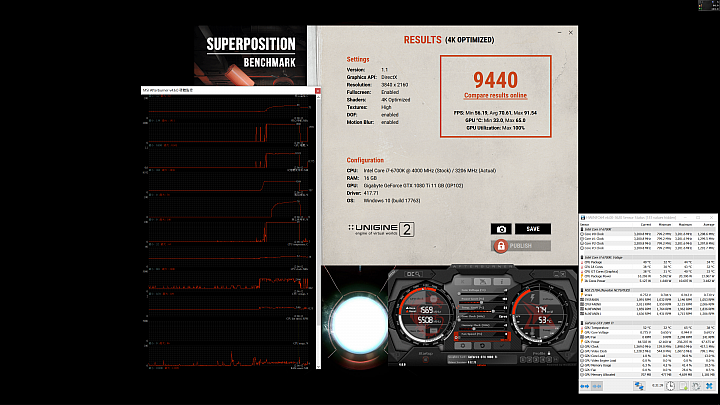
"再來是側板無風扇的情境 (因為還有燒機完的餘溫, 為求公平, 這邊我會先把機殼溫度內降到待機溫度, 並停轉側板風扇和封住側板孔洞, 再來待機10分鐘讓機殼溫度穩定取得無改裝狀態的待機溫度"
先將顯示卡風扇加速到100%使顯示卡降溫到32-33度基準線

再來就是停轉側板風扇並封住側板孔洞 (HWINFO64 顯示 AUXFANIN1 已經0轉數)
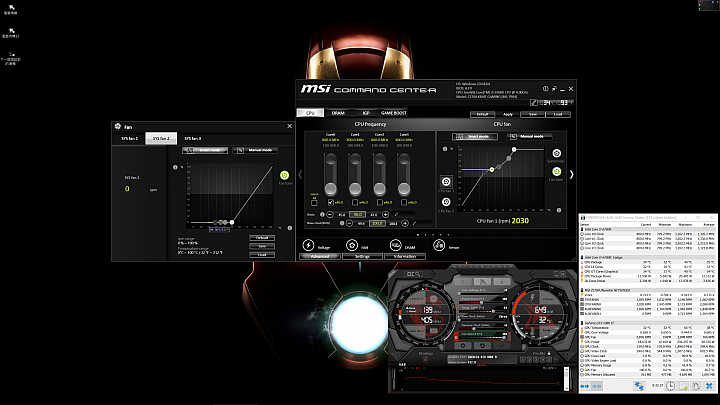
無風扇待機 36度 (待機10分鐘後)
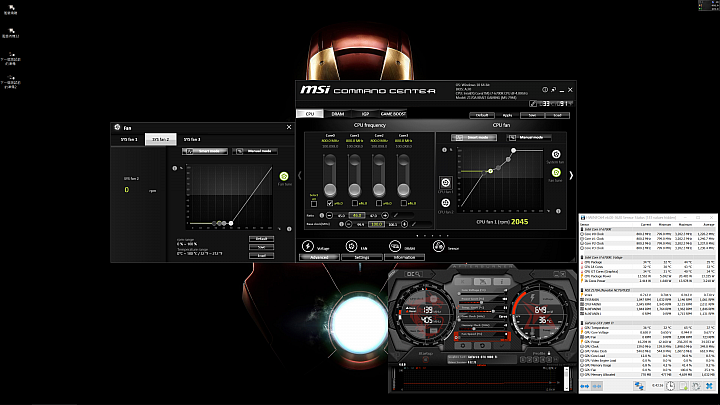
無風扇燒機 70度
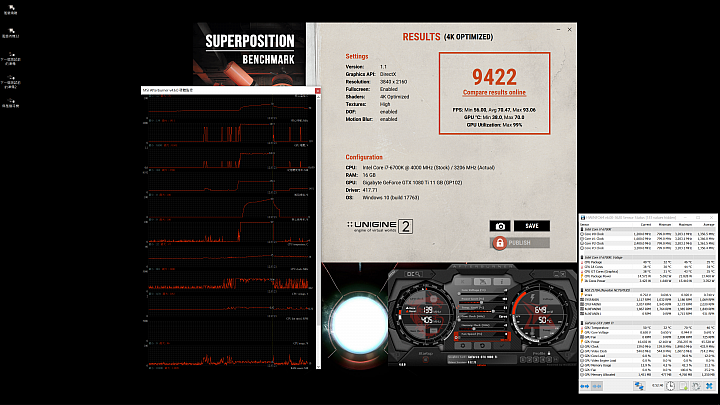
這樣子改裝有效嗎? 答案是有的待機與燒機都比側板無風扇的低4-5度
雖然說花個錢換個更好的機殼很簡單, 散熱效率也更好, 也不用這樣忙東忙西的
但自己DIY的樂趣無價, 看著自己的設計是可行的這點是花錢也買不到的
再者這咖機殼雖說低價, 但也陪了我許久, 倒也捨不得換了
今天是中秋節, 祝大家中秋節快樂! 我烤的肉也差不多消化完了, 哈哈































































































